Skype สำหรับ Windows: วิธีเปิดโหมดมืด

ค้นพบวิธีที่คุณสามารถเปิดใช้งานโหมดมืดสำหรับ Skype บนคอมพิวเตอร์ Windows 11 ของคุณได้อย่างง่ายดายและรวดเร็วภายในเวลาไม่นาน

เมื่อคุณอยู่ระหว่างการโทร Skype บน Windows 10 แอปอาจปิดเสียงอื่นๆ ทั้งหมด หากคุณตรวจสอบการตั้งค่าตัวปรับระดับเสียง แอปอื่นๆ จะไม่ถูกปิดเสียง แต่คุณจะไม่ได้ยินอะไรเลยขณะใช้ Skype มาดูกันว่าทำไมถึงเกิดขึ้นและคุณสามารถทำอะไรกับมันได้บ้าง
ไปที่การตั้งค่าและเลือกระบบ
จากนั้นคลิกที่เสียง
เลือกคุณสมบัติของอุปกรณ์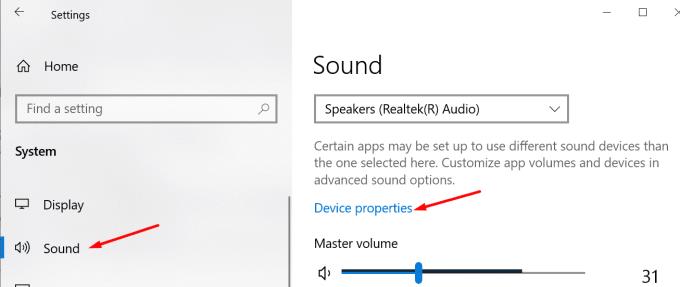
จากนั้นไปที่การตั้งค่าอุปกรณ์เพิ่มเติม
คลิกที่แท็บขั้นสูง
ยกเลิกการเลือกอนุญาตให้โปรแกรมประยุกต์ใช้การควบคุมพิเศษของอุปกรณ์นี้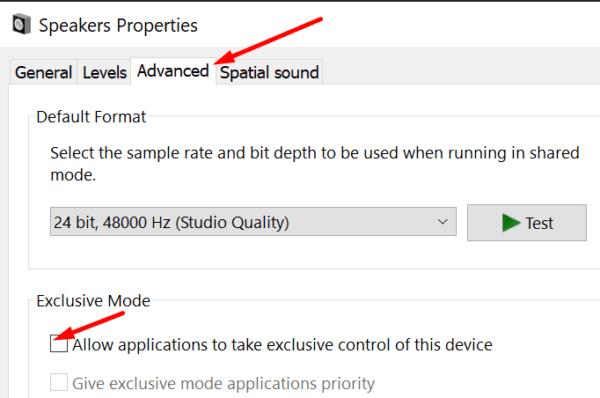
รีสตาร์ทคอมพิวเตอร์และตรวจสอบว่า Skype ยังคงบล็อกเสียงจากแอปและโปรแกรมอื่นๆ อยู่หรือไม่
หากระดับเสียงของระบบไม่ได้ตั้งไว้ที่ 100 และคุณลดระดับเสียงของลำโพงหรือหูฟังด้วยตนเอง เสียงของระบบบางอย่างอาจไม่ได้ยิน
ไปที่การตั้งค่า → ระบบและเลือกเสียง
จากนั้นไปที่ตัวเลือกเสียงขั้นสูง
เลือกApp ปริมาณและการตั้งค่าของอุปกรณ์
ตรวจสอบให้แน่ใจว่าระดับเสียงของระบบตั้งไว้ที่ 100
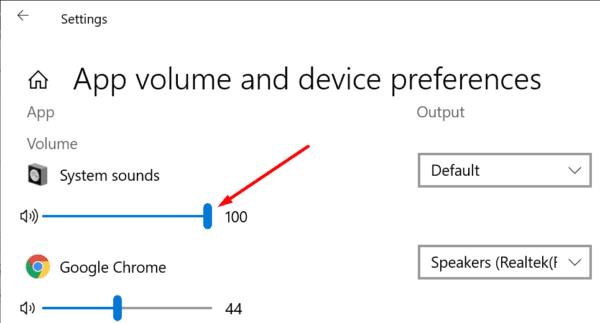
ถ้าคุณกำลังใช้ Skype for Business และคุณกำลังพยายามเล่นเรกคอร์ดในระหว่างการประชุม ผู้เข้าร่วมประชุมคนอื่นๆ จะไม่ได้ยินเสียงจากเรกคอร์ดนั้น Skype มีลักษณะเช่นนี้โดยการออกแบบ โปรดทราบว่า Skype for Business สามารถถ่ายโอนสัญญาณเสียงจากไมโครโฟนของคุณเท่านั้น แอพไม่สามารถจับและถ่ายโอนเสียงของระบบจากพีซีของคุณ
วิธีแก้ปัญหา คุณสามารถแทรกการบันทึกลงในไฟล์ PowerPoint แล้วแชร์งานนำเสนอกับผู้เข้าร่วมคนอื่นๆ
หากคุณต้องการเปิดใช้งานเสียงจากระบบของคุณและแอพอื่นๆ ในขณะที่ใช้ Skype ตรวจสอบให้แน่ใจว่า Skype ไม่ได้ควบคุมอุปกรณ์เสียงของคุณอย่างสมบูรณ์ นอกจากนี้ ตรวจสอบให้แน่ใจว่าไม่ได้ปิดเสียงแต่ละแอพและการแจ้งเตือน
ค้นพบวิธีที่คุณสามารถเปิดใช้งานโหมดมืดสำหรับ Skype บนคอมพิวเตอร์ Windows 11 ของคุณได้อย่างง่ายดายและรวดเร็วภายในเวลาไม่นาน
เครื่องหมายอัศเจรีย์สีแดงบน Skype หมายถึงการส่งข้อความไม่สำเร็จ สามารถแก้ไขปัญหานี้ได้โดยการตรวจสอบการเชื่อมต่ออินเทอร์เน็ตและดำเนินการอื่นๆ
ตอนนี้ Skype ให้คุณแชร์หน้าจอมือถือของคุณบน Android และ iOS และนี่คือวิธีใช้คุณสมบัติบนมือถือ
TwinCam สำหรับ Skype ให้คุณเพิ่มกล้องตัวที่สองในแฮงเอาท์วิดีโอโดยใช้กล้องบนโทรศัพท์ แท็บเล็ต หรือแล็ปท็อปของคุณ รายละเอียดที่นี่
ในการปิดการแก้ไขอัตโนมัติบน Skype for Mobile คุณต้องปิดใช้งานคุณสมบัตินี้บนอุปกรณ์ Android ของคุณ
Skype เป็นแอปที่สร้างความพิเศษให้กับตัวเองโดยไม่สนใจความเข้าใจทั่วไปที่ว่าไอคอน X ที่มุมขวาบนของหน้าต่างปิดแอป ต้องการให้ Skype ปิดแทนการย่อขนาดเมื่อคุณเลือก X หรือไม่ โพสต์นี้จะช่วยคุณกำหนดพฤติกรรมนี้
หากคุณไม่ได้ใช้ Skype บ่อยเกินไป วิธีที่เร็วที่สุดในการลบตัวเลือกเมนูบริบทแชร์กับ Skype คือการถอนการติดตั้งแอป
หาก Skype ต้องแข่งขันกับแอปอื่น ๆ เพื่อหาทรัพยากรระบบ อาจทำให้มีการใช้งาน CPU สูง ปิดแอพที่ไม่จำเป็นและรีสตาร์ท Skype
หากวิดีโอ Skype ปรากฏเป็นขาวดำบนคอมพิวเตอร์ของคุณ ให้ตรวจสอบการตั้งค่าเว็บแคมและ Skype ของคุณ จากนั้นอัปเดตแอป
การเบลอพื้นหลัง Skype ของคุณระหว่างการสนทนาทางวิดีโอมีความสำคัญต่อการรักษาภาพลักษณ์ที่เหมือนธุรกิจ นี่คือวิธีการทำเช่นนั้น
การซ่อนพื้นหลังของคุณในการโทร Skype สามารถช่วยปกป้องความเป็นส่วนตัวของคุณได้ นี่คือวิธีที่คุณสามารถตั้งค่าพื้นหลังเสมือนในการโทรผ่าน Skype
แม้ว่า Skype จะเป็นโปรแกรมที่ยอดเยี่ยมสำหรับใช้ในการสื่อสาร แต่ก็มีด้านที่น่ารำคาญด้วยเช่นกัน และหนึ่งในนั้นคือความจริงที่ว่ามันเริ่มทำงานเมื่อ
หากคุณได้รับเบราว์เซอร์ที่ไม่รองรับบน Skype สำหรับเว็บ ให้เปลี่ยนเป็น Chrome หรือ Edge หรือตั้งค่าสตริง User-Agent เป็น Chrome
หาก Skype ไม่ส่งเสียงเมื่อมีสายเรียกเข้า เป็นไปได้มากว่าปัญหานี้เกิดจากการตั้งค่าแอพหรือคอมพิวเตอร์ของคุณ
หากคุณกำลังพยายามลงชื่อเข้าใช้ Skype for Business แต่ได้รับข้อผิดพลาดที่แจ้งว่าที่อยู่ไม่ถูกต้อง คู่มือนี้เหมาะสำหรับคุณ
ถ้า Skype for Business ไม่สามารถเชื่อมต่อกับ Exchange Web Services แอปอาจแจ้งให้คุณป้อนข้อมูลประจำตัวของคุณอยู่ตลอดเวลา
ในขณะที่เราฝึกการเว้นระยะห่างทางสังคมและการทำงานทางไกล เป็นการยากที่จะตัดสินใจว่าคุณจะแต่งตัวให้เหมาะสมสำหรับวิดีโอแชทแบบสบายๆ กับเพื่อนหรือสำหรับการประชุมทางวิดีโอกับเพื่อนร่วมงาน...
ด้วยการปิดล้อมอย่างที่ไม่เคยมีมาก่อนซึ่งปกคลุมถนนหนทางอย่างเงียบเชียบ แอปวิดีโอคอลและการประชุมจึงเป็นที่ต้องการของชั่วโมงนี้ จากนักแสดงที่น่าเชื่อถืออย่าง WhatsApp และ Skype ไปจนถึงบริษัทที่เพิ่งเปิดตัว...
ในช่วงไม่กี่ปีที่ผ่านมา ดูเหมือนว่า Microsoft จะผสมผสานแนวทางการพัฒนาแบบเปิดกว้างเข้ากับตลาด Windows 7 ที่ประสบความสำเร็จในขณะเดียวกันก็เช่นกัน
ในคู่มือนี้ จะแสดงให้คุณเห็นว่าคุณสามารถแชทกับ Skype ใน Office Online ได้อย่างไร
หากคุณกำลังประสบปัญหาหรือวัฒนธรรม การคืนค่าระบบใน Windows 11 จะช่วยให้คุณสามารถย้อนกลับอุปกรณ์ของคุณไปยังเวอร์ชันก่อนหน้าได้.
หากคุณกำลังมองหาทางเลือกที่ดีที่สุดสำหรับ Microsoft Office นี่คือ 6 โซลูชั่นที่ยอดเยี่ยมในการเริ่มต้น.
บทช่วยสอนนี้จะแสดงให้คุณเห็นว่าคุณสามารถสร้างไอคอนทางลัดบนเดสก์ท็อปWindows ที่เปิด Command Prompt ไปยังตำแหน่งโฟลเดอร์เฉพาะได้อย่างไร
กำลังหาวิธีตั้งวิดีโอเป็นเซิร์ฟเวอร์หน้าจอใน Windows 11 อยู่ใช่ไหม? เราเปิดเผยวิธีการใช้ซอฟต์แวร์ฟรีที่เหมาะสำหรับหลายรูปแบบวิดีโอไฟล์.
คุณรู้สึกรำคาญกับฟีเจอร์ Narrator ใน Windows 11 หรือไม่? เรียนรู้วิธีปิดเสียง Narrator ได้ง่ายๆ ในหลายวิธี
วิธีการเปิดหรือปิดระบบการเข้ารหัสไฟล์ใน Microsoft Windows ค้นพบวิธีการที่แตกต่างกันสำหรับ Windows 11.
ถ้าคีย์บอร์ดของคุณมีการเพิ่มช่องว่างสองครั้ง ให้รีสตาร์ทคอมพิวเตอร์และทำความสะอาดคีย์บอร์ด จากนั้นตรวจสอบการตั้งค่าคีย์บอร์ดของคุณ.
เราจะแสดงวิธีการแก้ไขข้อผิดพลาด Windows ไม่สามารถเข้าสู่ระบบได้เนื่องจากโปรไฟล์ของคุณไม่สามารถโหลดได้เมื่อเชื่อมต่อกับคอมพิวเตอร์ผ่าน Remote Desktop.
เกิดอะไรขึ้นและพินของคุณไม่สามารถใช้งานได้ใน Windows? อย่าตื่นตระหนก! มีสองวิธีที่มีประสิทธิภาพในการแก้ปัญหานี้และคืนการเข้าถึงพินของคุณ.
คุณจะทำอย่างไรเมื่อเวลาในคอมพิวเตอร์ Windows 11 ไม่แสดงเวลาอย่างที่ควรจะเป็น? ลองใช้วิธีแก้ปัญหาเหล่านี้ดูสิ

























